Redefinir senha em dispositivos Windows usando o Intune
Importante
Em 22 de outubro de 2022, Microsoft Intune encerrou o suporte para dispositivos que executam Windows 8.1. A assistência técnica e as atualizações automáticas nesses dispositivos não estão disponíveis.
Se você usar Windows 8.1 no momento, recomendamos mudar para dispositivos Windows 10/11. Microsoft Intune tem recursos internos de segurança e dispositivo que gerenciam dispositivos cliente Windows 10/11.
Você pode redefinir a senha para dispositivos Windows. O recurso de redefinição de senha usa o Serviço de Redefinição de PIN da Microsoft para gerar uma nova senha para dispositivos que executam o Windows 10 Mobile.
Plataformas compatíveis
- Windows 10 Mobile executando o Creators Update e posterior (Microsoft Entra ingressado).
Não há suporte para as seguintes plataformas:
- Windows
- iOS
- macOS
- Android
Autorizar os serviços de redefinição de PIN
Para redefinir a senha em dispositivos Windows, integre o serviço de redefinição de senha no seu locatário do Intune.
Acesse Produção do serviço de redefinição de PIN da Microsoft e entre usando a conta de administrador do locatário.
Após fazer logon, escolha Aceitar a fim de dar consentimento para o serviço de redefinição de PIN acessar sua conta.
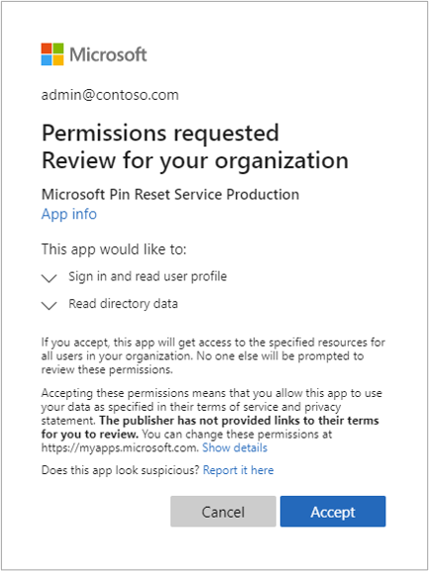
Acesse Produção do cliente de redefinição de PIN da Microsoft e entre usando a conta de administrador do locatário.
Após fazer logon, escolha Aceitar a fim de dar consentimento para o cliente de redefinição de PIN acessar sua conta.
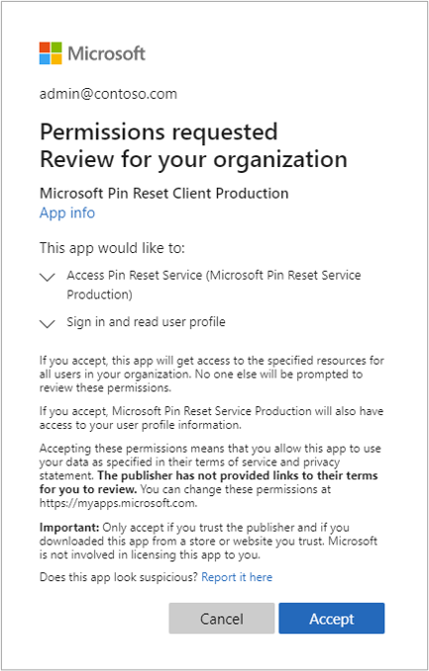
No portal do Azure, verifique se o Serviço de Redefinição de PIN da Microsoft e o Cliente de Redefinição de PIN da Microsoft estão integrados da folha Aplicativos empresariais (todos os aplicativos). Filtre o menu suspenso Status do aplicativo como "Habilitado", e a Produção do Serviço de Redefinição de PIN da Microsoft e a Produção do Cliente de Redefinição de PIN da Microsoft serão habilitadas em seu locatário.
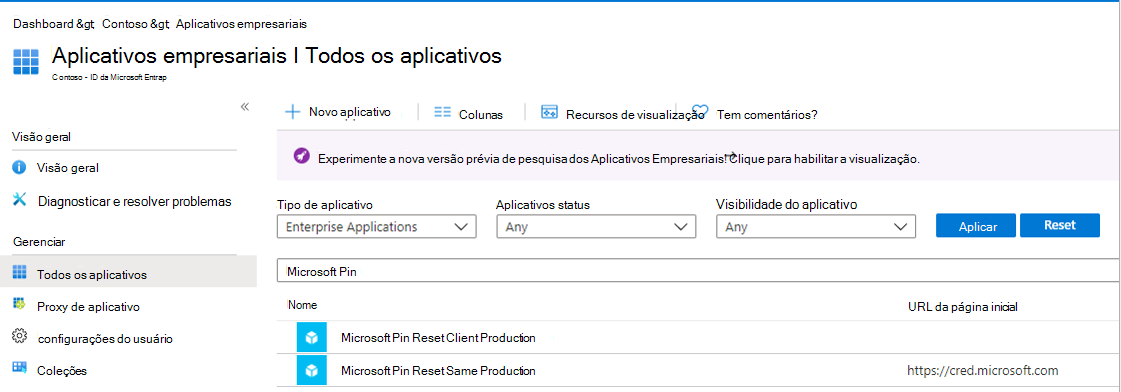
Observação
Depois de aceitar as solicitações do cliente e o serviço de redefinição do PIN, você poderá receber uma mensagem You do not have permission to view this directory or page. ou poderá parecer que nada aconteceu. Esse comportamento é normal. Confirme se os dois aplicativos de Redefinição de PIN estão listados para seu locatário.
Configurar os dispositivos do Windows para usar a redefinição de PIN
Para configurar a redefinição de PIN nos dispositivos Windows que você gerencia, use uma política de dispositivo personalizado do Intune Windows 10. Configure a política usando os seguintes CSPs (provedores de serviços de configuração de política) do Windows:
Usar a política de dispositivo móvel - ./Device/Vendor/MSFT/PassportForWork/*tenant ID*/Policies/EnablePinRecovery
Substitua a ID do locatário pela ID do diretório Microsoft Entra, que está listada nas propriedades da ID de Microsoft Entra no portal do Azure.
Defina o valor dessa CSP como True.
Dica
Depois de criar a política, atribua-a (ou implante-a) em um grupo. A política pode ser atribuída aos grupos de usuário ou de dispositivos. Se ela for atribuída a um grupo de usuários, este poderá incluir os usuários que têm outros dispositivos, como iOS/iPadOS. Tecnicamente, a política não se aplica, mas esses dispositivos ainda são incluídos nos detalhes do status.
Redefinir a senha
- Entre no centro de administração Microsoft Intune.
- Selecione Dispositivos e, em seguida, Todos os dispositivos.
- Selecione o dispositivo para o qual você deseja redefinir a senha. Nas propriedades do dispositivo, selecione Redefinir senha.
- Selecione Sim para confirmar. A senha é gerada e exibida no portal pelos próximos sete dias.
Próxima etapa
Se a redefinição de senha falhar, um link com mais detalhes será fornecido no portal.
Comentários
Em breve: Ao longo de 2024, eliminaremos os problemas do GitHub como o mecanismo de comentários para conteúdo e o substituiremos por um novo sistema de comentários. Para obter mais informações, consulte https://aka.ms/ContentUserFeedback.
Enviar e exibir comentários de